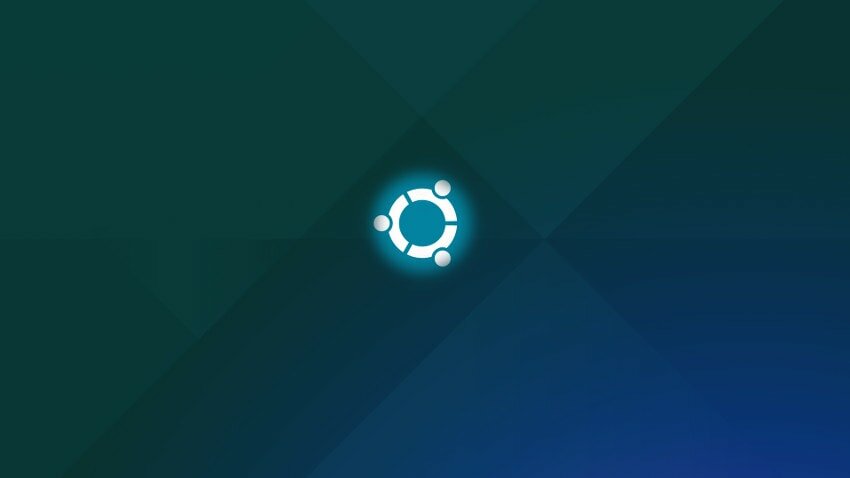
U ovom tutorijalu ću pokušati da objasnim kako da na najlakši način instalirate tzv. LAMP server (Linux – Apache – MySQL – PHP) na linux operativnim sistemima baziranim na ubuntu.
Server konfigurisan na način koji će biti opisan u nastavku teksta je namenjen isključivo za potrebe testiranja na vašem računaru i nikako se ne može smatrati nečim što bi bilo spremno za produkciju, s obzirom da se u ovom tekstu nećemo baviti sigurnosnim podešavanjima.
Inače, apache web server je jedan od najpoznatijih web servera koji postoji dugo koliko i internet, a MySQL sistem za upravljanje bazama podataka i PHP programski jezik su takođe veoma čest izbor za pokretanje sajtova bilo koje vrste.
Ukoliko se bavite bilo kojom vrstom web programiranja, a pri tom već koristite linux, verovatno da vam ovo neće biti od neke velike koristi. Ali ako ste od skoro prešli na neki od linux operativnih sistema zasnovanih na ubuntu, možda vam ovaj tekst i bude od pomoći.
Proces instalacije LAMP servera se odvija kroz nekoliko faza:
- instalacija Apache web servera
- instalacija MySQL servera
- instalacija PHP
- instalacija phpadmin
Instalacija Apache web servera
Za početak ovog procesa, potrebno je da pokrenete konzolu, iz koje ćemo izvršiti sve akcije neophodne za instalaciju našeg servera. Za instalaciju ćemo koristiti apt package manager, koji će nam omogućiti veoma jednostavnu instalaciju svih paketa.
Sve pakete ćemo instalirati pomoću sudo komande, tako da će sve komande biti izvršene kao od strane root korisnika.
Nakon pokretanja konzole, kucajte sledeće naredbe:
sudo apt-get update
sudo apt-get install apache2
Nakon izvršenja prve naredbe, biće vam zatražena lozinka, i nakon toga će vas apt obavestiti o paketima koji će biti instalirani, koliko će prostora na disku zauzeti, itd. Za nastavak instalacije, unesite “y” sa tastature, i postupak instalacije će biti pokrenut.
Nakon uspešnog završetka instalacije, proverite da li je apache uspešno instaliran tako što ćete u web browseru ukucati http://localhost ili http://127.0.0.1. Ukoliko je sve prošlo bez problema, a trebalo bi da jeste, biće vam prikazana Apache2 Ubuntu Default Page, koja izgleda otprilike ovako:
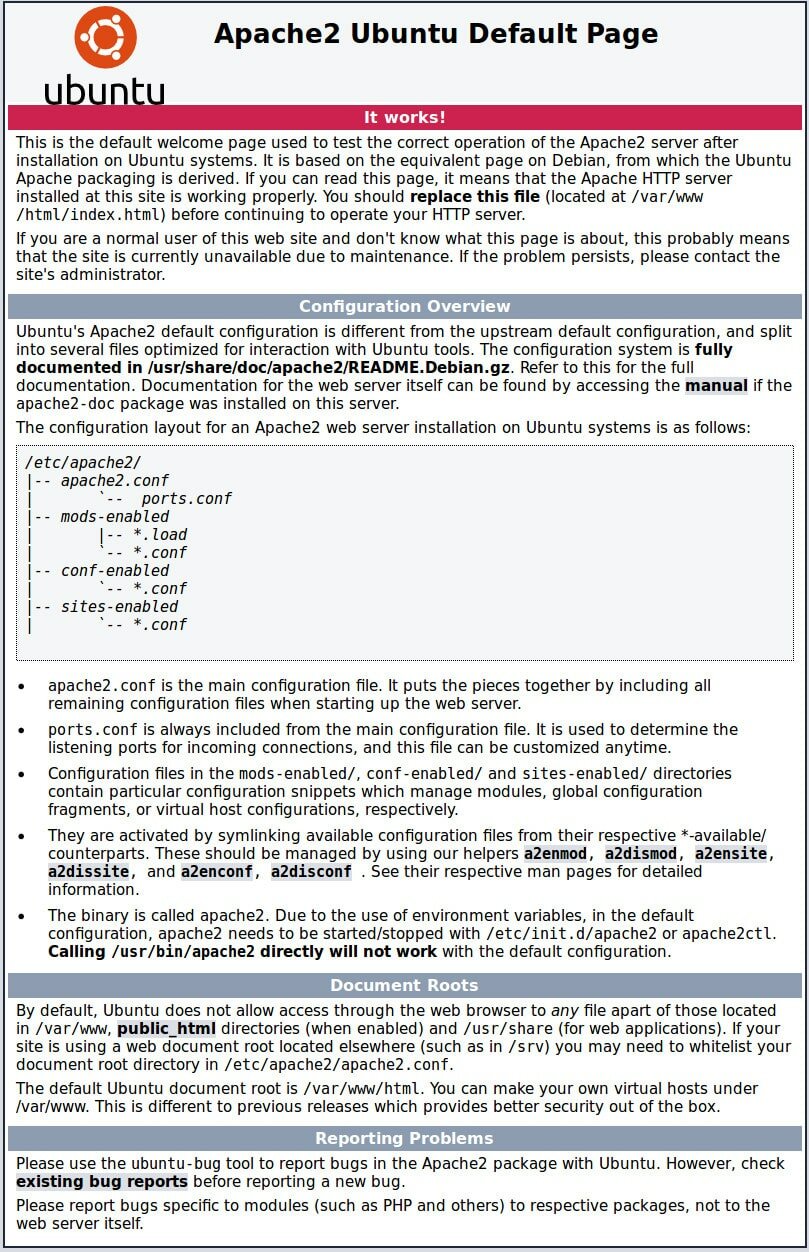
Web root vašeg servera se po defaultu nalazi u direktorijumu /var/www/html, a ukoliko imate potrebu da napravite neke izmene u vezi ovoga, to možete uraditi kreiranjem virtuelnih hostova unutar ovog direktorijuma. O tome, ipak, drugom prilikom.
Instalacija MySQL servera
Nakon što smo “podigli” apache2 web server, možemo pristupiti instalaciji MySQL servera, koji ćemo naravno koristiti za smeštanje podataka koje će naša aplikacija koristiti.
Instalaciju MySQL servera ćemo takođe uraditi preko apt menadžera, tako da je potrebno da se vratite u konzolu i unesete sledeće naredbe:
sudo apt-get install mysql-server
Ukoliko instalaciju MySQL servera vršite neposredno nakon instalacije apache servera, nije potrebna sudo apt-get update naredba, ali ukoliko ove dve instalacije, iz bilo kog razloga vršite u razmaku od nekoliko dana, trebalo bi odraditi sudo apt-get update naredbu.
Postupak će biti sličan kao u prethodnom koraku. Apt će vas obavestiti o detaljima vezanim za instalaciju MySQL servera, s tim što će prilikom instalacije tražiti da unesete lozinku za “root” korisnika MySQL servera.
U ovom trenutku imate MySQL server koji je funkcionalan, ali nikako se ne bi smeo koristiti na “živom” serveru, s obzirom da nisu izvršena bilo kakva bezbednosna podešavanja. Ali za testiranje vaših aplikacija na vašem sopstvenom računaru, ovo je sasvim dovoljno.
Instalacija PHP
Za instaliranje PHP, ponovo ćemo korisiti apt menadžer, a ovog puta ćemo u konzolu ukucati sledeću naredbu, koja pored samog PHP paketa, instalira još neke dodatne pakete, koji će verovatno biti potrebni za funkcionisanje bilo koje web aplikacije:
sudo apt-get install php libapache2-mod-php php-mcrypt php-mysql php-mbstring php7.0-mbstring php-gettext
Paketi mbstring i gettext su neophodno za instalaciju phpmyadmin, koji ćemo instalirati u sledećem koraku.
Već znate kako dalje… Nakon prikaza detalja o instalaciji paketa, unesite “y” da bi se paketi instalirali. I ovo bi trebalo da je prošlo bez problema, tako da u ovom trenutku imate instaliran LAMP server na vašem računaru.
Instalacija phpmyadmin
Phpmyadmin je softver koji je pametno instalirati za administraciju MySQL baza podataka. Phpmyadmin je besplatan, a jednostavan vizeulni način administracije baze podataka je daleko udobniji za rad od pristupa bazi iz konzole.
Kao što pretpostavljate, i ovaj deo posla ćemo odraditi iz konzole. Unesite sledeće naredbe u konzolu:
sudo apt-get install phpmyadmin apache2-utils
Nakon pokretanja instalacije, potrebno je da prvo izaberete Apache web server, prihvatite dbconfig-common konfiguraciju baze za korišćenje preko phpmyadmin, unesete MySQL lozinku (koju ste uneli prilikom instaliranja MySQL servera) i unesete lozinku koju ćete koristiti za pristup phpmyadminu.
Nakon instalacije phpmyadmin, neophodno je dodati ga u apache konfiguracioni fajl. I ovo ćemo uraditi iz konzole, tako što ćemo izvršiti sledeću naredbu:
sudo nano /etc/apache2/apache2.conf
Ova naredba će pokrenuti jednostavan tekst editor koji se izvršava unutar konzole, a pomoću njega ćemo u apache2.conf fajl dodati phpmyadmin, tako što ćemo na bilo koje mesto unutar ovog fajla dodati sledeću liniju:
Include /etc/phpmyadmin/apache.conf
Nakon toga pomoću Ctrl+X zapamtite izmene na falju, i vratite se u konzolu. Pre nego što počnete da koristite vaš server, konkretno phpmyadmin, neophodno je da resetujete apache server tako što ćete u konzoli izvršiti sledeću naredbu:
sudo service apache2 restart
Nakon resetovanja servera, možete pristupiti bazi podataka preko phpmyadmin tako što ćete u browser uneti adresu http://localhost/phpmyadmin što bi trebalo da izgleda ovako:
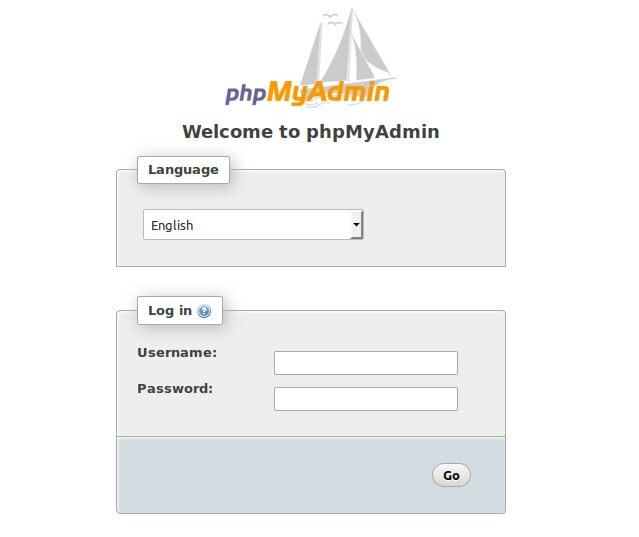
To bi bilo to za ovaj put. Trenutno imate potpuno funkcionalan server na vašem računaru koji možete koristiti u svrhe razvoja i testiranja vašeg PHP/MySQL sajta ili aplikacije.



